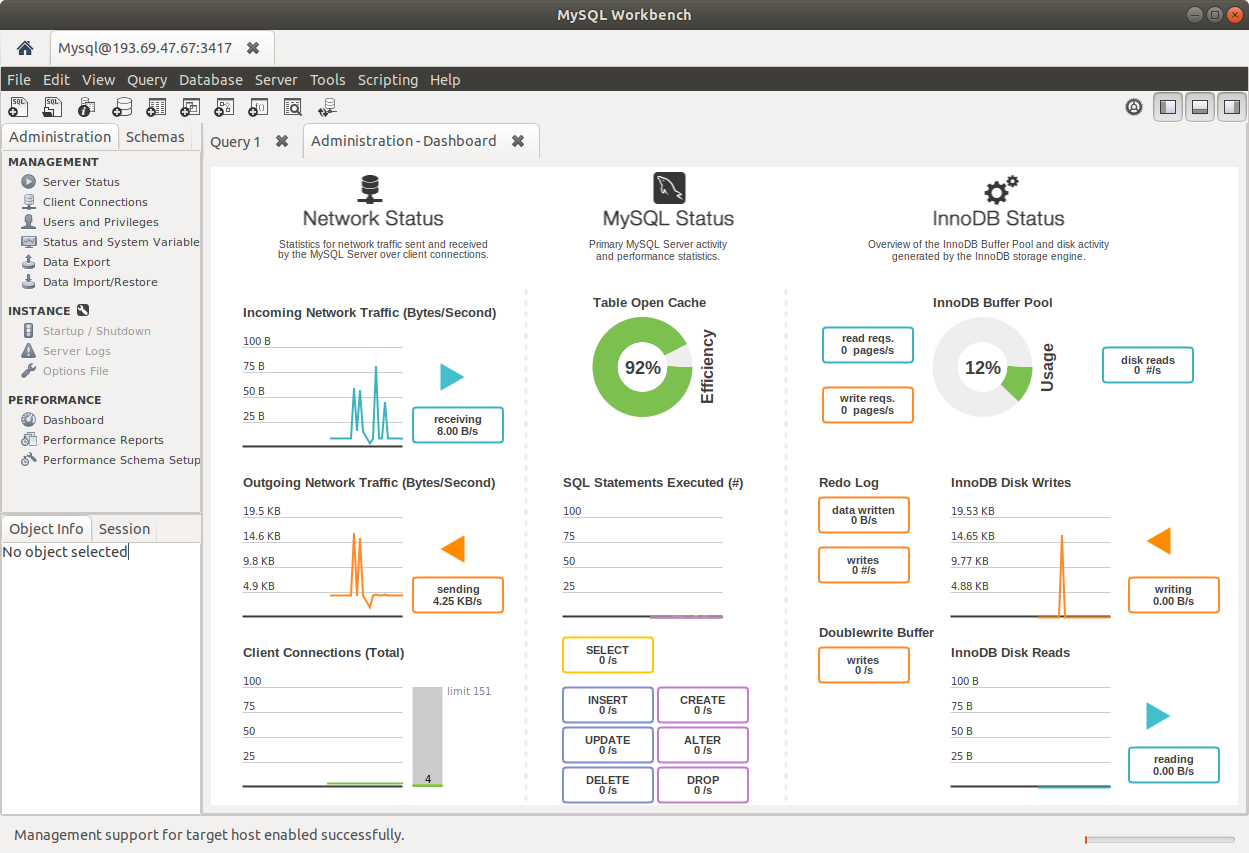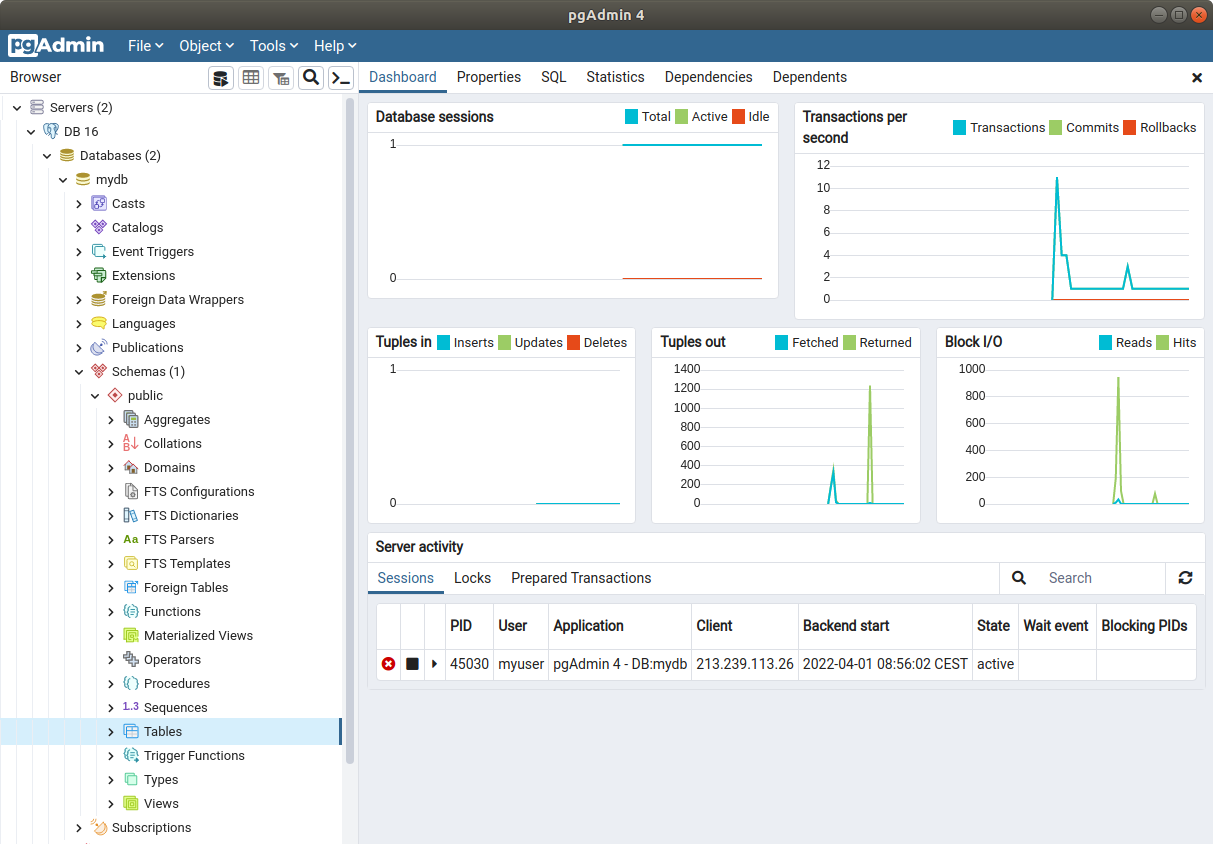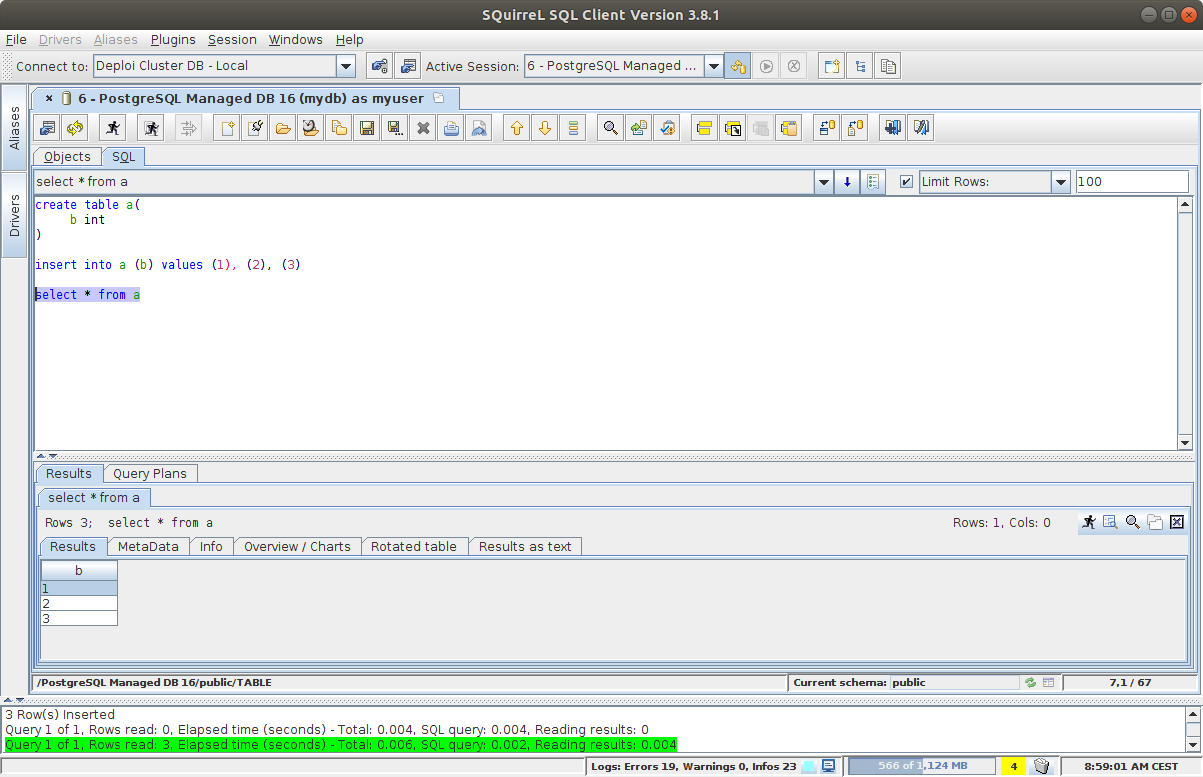Slik virker administrert database hos deploi.no
Svært mange programmer som kjører på servere trenger en database: Blogger, nettbutikker, business intelligence-systemer, industrisystemer, regnskapssystemer og til og med spill er eksempler på programmer som trenger en database. En administrert database hos deploi.no kan benyttes til alle disse formålene og mye mer.
Når en applikasjon skal bruke en database, trenger den typisk å vite fire ting om databasen. Når du bestiller en administrert database hos deploi.no vil du raskt kunne få tilgang til denne informasjonen ved hjelp av vår administrasjonspanel.
- Adresse, typisk bestående av en IP-adresse og en port, separert med et kolon, f.eks. 192.0.2.5:6735
- Databasenavn
- Brukernavn
- Passord
Når du bestiller en administrert database hos deploi.no får du tilgang til et databasesystem. Dette systemet kan være MySQL eller PostgreSQL, og inneholder alt du trenger for å opprette dine egne databaser. Det vanligste er at du ønsker én database, men det er ingenting i veien for å opprette flere databaser innenfor samme produkt. De vil da ha samme adresse, men ha hvert sitt databasenavn og vanligvis hvert sitt brukernavn og passord. Antall databaser du velger å ha har ingenting å si for ytelsen, det er den totale lasten på databasesystemet som avgjør hvor mye ressurser (minne, prosessorkraft og lagringskapasitet) du trenger. Om du ser at du trenger mer ressurser, kan du alltid oppgradere til en større produktpakke.
Hvilket databasesystem trenger du?
Ofte oppgir applikasjonen du skal bruke hvilke databasesystemer den støtter. To populære databasesystemer som dekker de fleste behov og bruksområder er MySQL og PostgreSQL.
MySQL fungerer for de fleste formål, og brukes i stor grad for nettsider og nettbutikker. PostgreSQL er en tyngre database med flere avanserte egenskaper, slik som muligheten til å lage generelle programmer med utvidelsen PL/pgSQL. PostgreSQL har egenskaper man vanligvis får mer behov for på store databaser.
Merk at det ikke er lett å bytte fra et databasesystem til et annet når det er tatt i bruk. Dette fordi de gjør ting på forskjellige måter.
Hvor stor database trenger du?
Hvor mye lagringsplass du trenger kommer ganske enkelt an på hvor mye data du skal lagre i databasen. De fleste trenger mer lagringsplass etter hvert som tiden går, fordi databasen fylles opp med stadig mer historiske data. Det er derfor lurt å følge med på databasens størrelse, slik at diskstørrelsen kan økes før disken går full.
Hvor mye minne og prosessorkraft du trenger kommer an på hvor mange forespørsler som kommer til databasen og hvor tunge disse er. Jo flere og tyngre forespørsler, jo mer minne og prosessorkraft trenger du. Dette trenger ikke å øke over tid, men i praksis gjør det ofte det, grunnet for eksempel vekst i antall kunder. Minne og prosessorkraft kan lett økes i vårt panel.
Hvordan sette opp administrert database hos deploi.no
For å sette opp administrert database hos deploi.no, trenger du en brukerkonto. Om du ikke har en konto fra før, kan du enkelt opprette en.
Når du logger inn på brukerkontoen din, kommer du til kundepanelet vårt. Velg “Administrert database” i menyen til venstre. Velg deretter hvor mye minne og prosessorkraft du ønsker på den administrerte databasen. På neste side velger du databasesystem og hvor mye ekstra lagring du ønsker i tillegg til det som er i pakken. Gå videre, velg betalingsmetode og fullfør bestillingen.
Når tjenesten er bestilt, velg “Mine Tjenester” i menyen til venstre. Ved den bestilte databasen, klikk “Administrer”. Da kommer til administrasjonssiden for den administrerte databasen. Under “Databaser” klikk “Lag ny”. Du kan nå velge databasenavn, brukernavn og passord. Det vil automatisk opprettes en bruker med det brukernavnet og passordet du har valgt. Denne brukeren vil få full tilgang til databasen du oppretter.
Når databasen og brukeren er opprettet, har du alt du trenger for å begynne å bruke databasen. Adressen til databasen finner du under “Tilkoblingsdetaljer”.
Om du ønsker å opprette flere brukere eller flere databaser, kan du gjøre det på samme side.
Databaseklienter – noen tips
Hvis du har bestilt en administrert database fordi en applikasjon krever det, trenger du som regel bare å gi applikasjonen de fire opplysningene vi har skrevet om tidligere. Etter det vil applikasjonen ta i bruk databasen, og du vil ikke behøve å gjøre så mye mer med den. Noen ganger kan det likevel være greit å ha en måte å nå databasen direkte på, for eksempel for å undersøke informasjonen som ligger lagret der, eller for å overvåke ytelsen. Da trenger du en databaseklient.
En databaseklient er et dataprogram som lar deg interagere med databasen, slik at du enkelt kan gjøre spørringer mot den for å hente ut informasjon eller skrive til den for å gjøre endringer. Du må logge på med en bruker, og brukerens tilganger avgjør hvilke operasjoner du får utføre. Alle databaseklienter gir deg omtrent de samme mulighetene, men noen er mer brukervennlige enn andre. Hvilken du bør velge, kommer an på hvordan du vil jobbe med databasen, hvor mye erfaring du har, og hvordan du foretrekker å jobbe. Det finnes blant annet enkle kommandolinjeklienter og klienter i ulike programmeringsspråk, men vi vil her gi noen tips til mer brukervennlige klienter som er lette å komme i gang med.
Grafiske klienter
Grafiske klienter har som regel oversiktlige brukergrensesnitt med menyer som gjør det lett å finne frem, og har mange muligheter for å løse ulike oppgaver uten koding.
MySQL WorkBench
MySQL WorkBench kan brukes for å administrere MySQL-databaser. Den er tilgjengelig fra MySQL sin hjemmeside, og finnes for Windows, Linux og Mac. Her kan du kjøre SQL-spørringer mot databasen, overvåke databasen og feilsøke ulike problemer.
pgAdmin4
pgAdmin4 kan brukes for å administrere PostgreSQL-databaser og er tilgjengelig på pgadmin.org. Den er også tilgjengelig for Windows, Linux og Mac. Her kan du kjøre SQL-spørringer mot databasen, overvåke databasen og feilsøke ulike problemer.
SQuirreL SQL
Du kan kjøre SQL mot alle vanlige databasesystemer i den grafiske klienten SQuirreL SQL. SQuirreL SQL snakker med databasen via et system som heter JDBC. Derfor må du laste ned og legge inn en slik driver for MySQL eller PostgreSQL i klienten. Når du skal koble deg på den administrerte databasen hos deploi.no, krever SQuirreL SQL at du oppgir tilkoblingsinformasjonen på en bestemt måte. Her er eksempler for MySQL og PostgreSQL.
jdbc:mysql://192.0.2.5:3401/mydb jdbc:postgresql://192.0.2.5:5501/mydb
Excel og Power BI
For å benytte databasen i Excel eller Power BI må du først installere en ODBC-driver og legge til databasen i ODBC-kontrollpanelet.
Mange Windows-applikasjoner som benytter databaser gjør dette via systemet ODBC som er innebygget i Windows. Hvis din applikasjon trenger dette, må du først installere en ODBC-driver for enten MySQL eller PostgreSQL.